Loading...
Terdapat 21 fitur pada menu Mailings pada Microsoft Word yang dijelaskan dalam artikel berikut
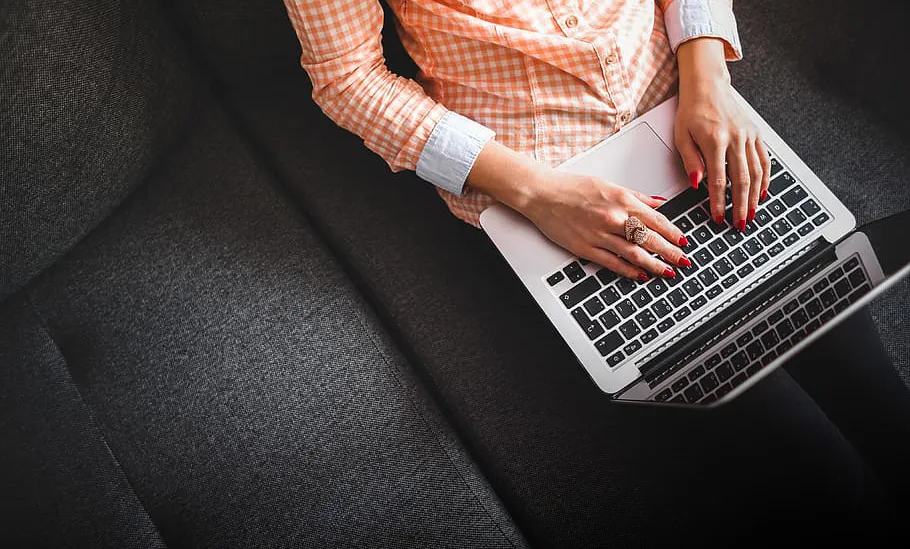
Microsoft Word adalah software pengolah kata yang sangat digunakan untuk menulis maupun mengelola dokumen. Software ini memiliki dukungan fitur menu yang cukup beragam. Beberapa fitur menu dari Microsoft Word meliputi: File, Home, Insert, Draw, Design, Layout, References, Mailings, Review, View, dan Help. Ikon menu maupun fitur yang ada di Microsoft Word, umumnya terus mengalami pembaruan seiring waktu, namun dari segi fungsi biasanya hanya menyesuaikan saja untuk kemudahan penggunanya.
Setiap menu yang ada di Microsoft Word memiliki submenu atau Ribbon Group, yang berisi beberapa ikon perintah. Kali ini akan dijelaskan fungsi ikon dari menu Mailings di Microsoft Word. Menu Mailings berisi beragam opsi fitur untuk menangani dokumen yang berkaitan dengan surat-menyurat. Pilihan fitur atau ikon perintah pada menu Mailings di antaranya seperti membuat surat dan label, ikon pengiriman surat dan manajemen email, dan sejenisnya. Untuk lebih jauh mengetahui fungsi perintah dari menu Mailings, simak penjelasan berikut ini.
Lihat Juga : 200 Shortcut Microsoft Word Lengkap
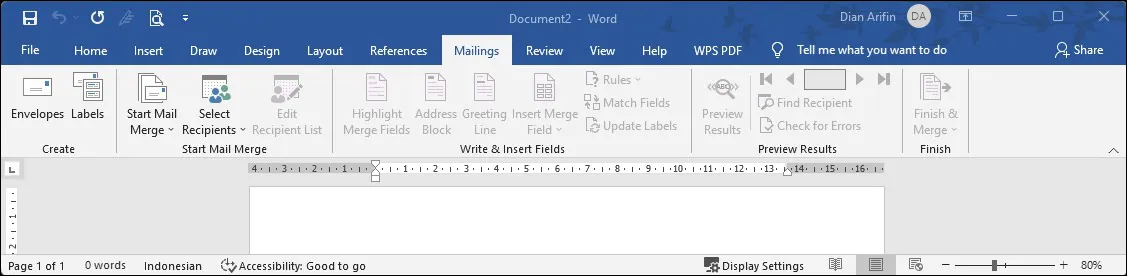
Mailings termasuk menu bar yang memungkinkan Anda untuk melakukan apa pun yang berkaitan dengan surat-menyurat dan manajemen email. Berikut pilihan ikon perintah yang tersedia pada menu Mailings:
Create: Ribbon Group yang berada pada menu mailings. Create berfungsi untukmembuat amplop surat maupun label dengan beberapa pilihan ukuran dan bentuk sesuai keinginan penggunanya.
Start Mail Merge: Ribbon Group atau submenu yang berada pada menu mailings. Start Mail Merge berfungsi untuk membuat surat mulai dari sampul isi dan bagian-bagian lainnya.
Write & Insert Field: Ribbon Group atau submenu pada menu mailings, yang berfungsi untuk menulis, menyunting,dan melakukan pemeriksaan pos surat sebelum dikirim.
Preview Results: Ribbon Group atau submenu yang berada pada menu mailings. Preview Results digunakan untuk melakukan pemeriksaan ./ peninjauan surat yang telah dikerjakan sebelum dikirimkan ke penerima, agar tidak terjadi kesalahan penulisan.
Finish: Ribbon Group atau submenu pada menu mailings yang digunakan untuk menyelesaikan pembuatan pos surat dengan cara mengirim atau mencetak dokumen yang telah dibuat.
Lihat Juga : 10 Cara Mengatasi Microsoft Word Terkunci, Tidak Bisa Mengetik
Itulah penjelasan lengkap mengenai fungsi ikon menu Mailings pada Microsoft Word. Beberapa ikon perintah pada menu Mailings akan sangat Anda andalkan untuk membuat dan mengirim surat. Dengan mempelajari fungsi-fungsi dari ikon menu yang ada pada menu Mailings, tentunya akan membuat Anda semakin semangat dan familiar dalam mengerjakan dokumen surat-menyurat di Microsoft Word.
Jika Anda memiliki pertanyaan atau pendapat yang ingin Anda sampaikan, silakan tulis melalui kolom komentar di bawah ini. Terima kasih dan selamat mencoba!
Penulis : Yunita Setiyaningsih | Editor : Rudi Dian Arifin